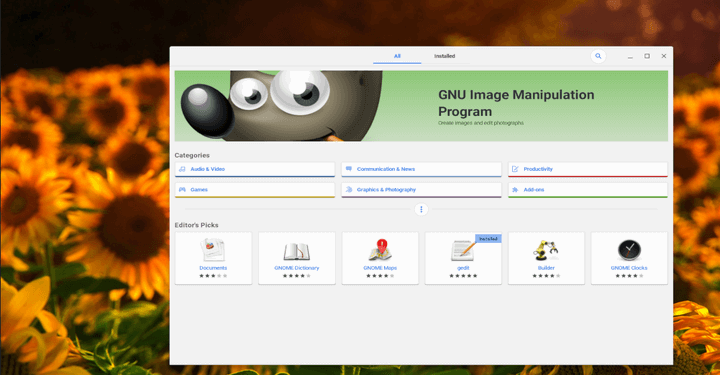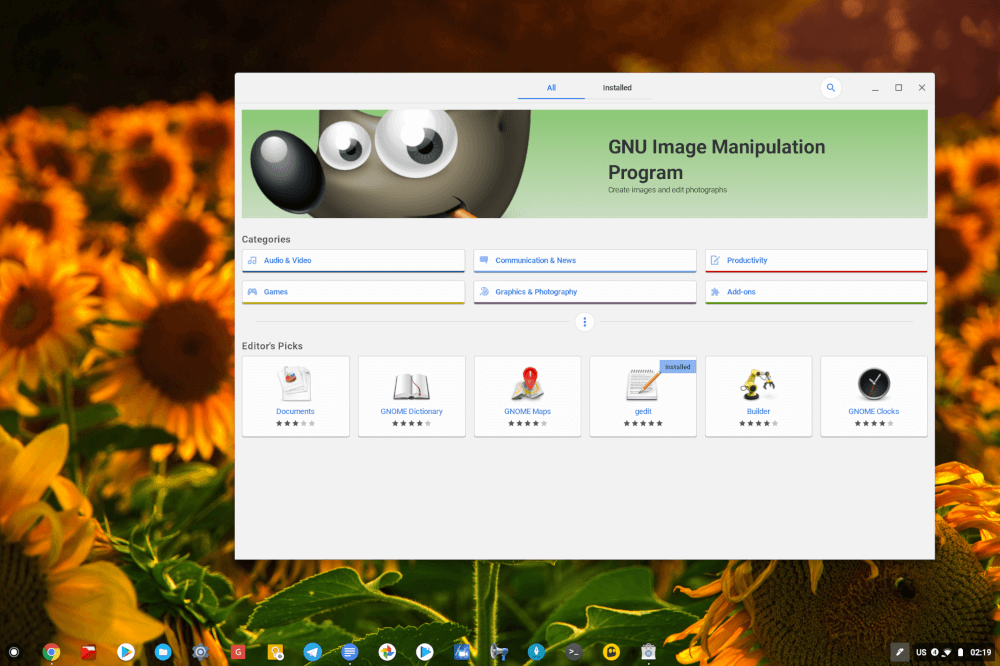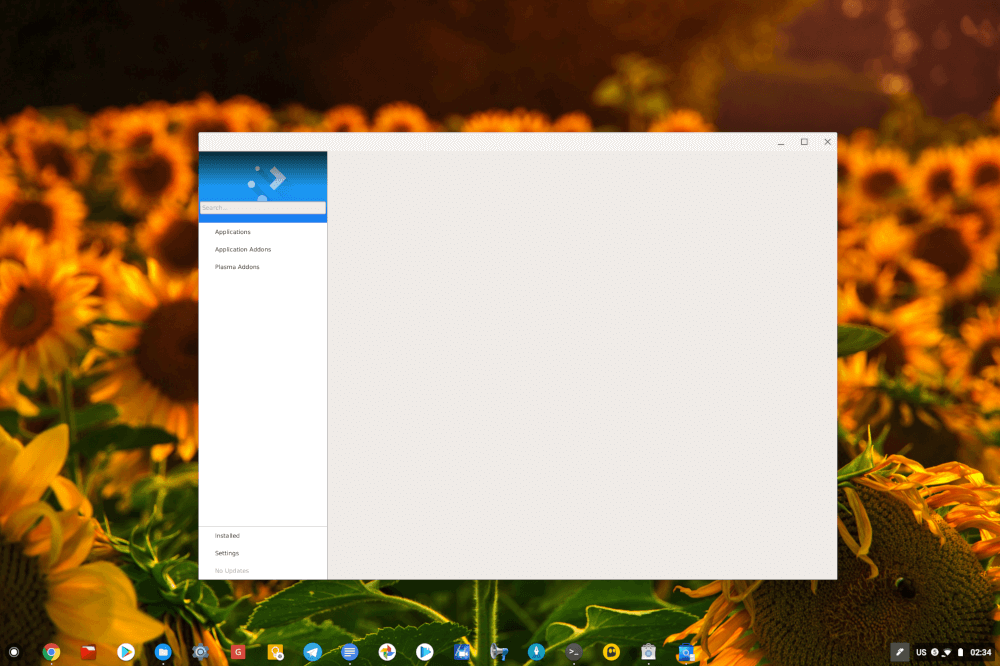La experiencia nativa de Linux en Chrome OS es relativamente nueva en la forma de Debian Linux y se limitó al extremadamente inestable canal canary dev del sistema operativo hasta hace poco cuando hizo su debut en el canal beta.
El contenedor entró en la forma exclusiva de una interacción a través del terminal incorporado después de que haya activado la funcionalidad de Linux en la configuración del sistema Chrome. Antes de su popularidad aclamada, la sub-plataforma era infame con el nombre en código Crostini con lo que es un subreddit relativamente activo.
A la luz del acelerado desarrollo del esfuerzo de Google en Linux dentro del sistema operativo Chrome, hemos decidido crear una lista recomendada de repositorios de aplicaciones que te permitirán descargar aplicaciones Debian nativas sin la molestia de la terminal.
La naturaleza de Chrome está establecida en la ideología de la simplicidad y, naturalmente, espero que Google cree un método más simplificado o infalible para instalar aplicaciones Linux en Chrome OS si apuntan a una amplia adopción. En ese sentido, a continuación se muestra nuestra lista probada y verdadera de recomendaciones de la tienda de aplicaciones para Chrome OS.
Gnome Software Center
El centro de software de Gnome es estándar en la mayoría de las distribuciones basadas en Ubuntu. La tienda de aplicaciones es particularmente extensa en funcionalidad debido a su asociación con el entorno de escritorio Gnome, que sin lugar a dudas viene de serie en Ubuntu y en muchos de sus sabores derivados.
El centro de software agrupa las aplicaciones en categorías y también tiene una barra de búsqueda junto con algunas otras aplicaciones Gnome de primer nivel que vienen de serie con las distribuciones que presentan el entorno de escritorio Gnome.
La instalación requiere que utilices el terminal de Linux que puedes encontrar utilizando la barra de búsqueda en el iniciador de aplicaciones, después de lo cual, posteriormente, copiarás y pegarás el siguiente comando.
blog@maslinux|$ sudo apt-get install gnome-software gnome-packagekit
Cuando la instalación esté completa, regresa a la bandeja del sistema y busca el software, y ahora deberías poder usarlo como prefieras.
Alternativamente, puedes descargar la tienda de aplicaciones Discover de KDE o el administrador de paquetes Synaptic desde el centro de software de Gnome con el mismo propósito de instalar aplicaciones que si no encuentras que Gnome sea lo suficientemente atractivo por alguna razón.
Por último, Gdebi es un instalador de paquetes que te permite instalar paquetes .deb sin la molestia del terminal Linux y debajo se encuentra el comando requerido para instalar la aplicación en tu dispositivo.
blog@maslinux|$ sudo apt-get install gdebi
Ciertamente hay algunas tiendas de aplicaciones de Linux más notables que no he mencionado en este artículo debido a que actualmente no funcionan bien en la plataforma de Chrome OS. Yo, sin embargo, actualizaré este artículo tan pronto como pueda hacerlo funcionar.